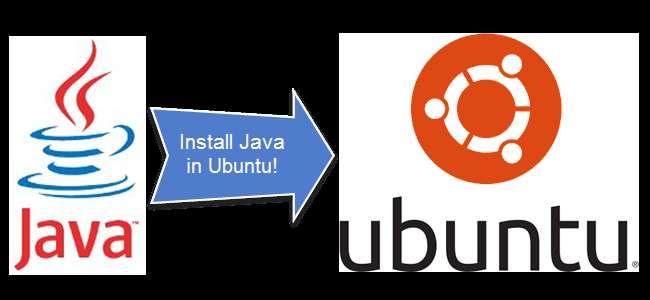
По умолчанию в Ubuntu не установлена Java (или Java Runtime Environment, JRE). Однако он может понадобиться для некоторых программ или игр, например Шахтерское ремесло . Мы покажем вам, как быстро и легко проверить, установлена ли Java, и как ее установить.
Обратите внимание, что Java может быть уязвима для проблем безопасности, и вам следует защитить себя. Если вам действительно нужна Java для программ или игр, которые вы запускаете, прочтите нашу статью о защитить себя от проблем безопасности Java .
ПРИМЕЧАНИЕ. Когда мы говорим ввести что-то в этой статье, а текст заключен в кавычки, НЕ вводите кавычки, если мы не укажем иное.
Чтобы проверить, какая версия Java установлена, введите в командной строке следующее и нажмите Enter.
java –version
Если вы получите результат, аналогичный показанному на следующем изображении, у вас не установлена Java. В списке показано, какие пакеты в вашей системе имеют доступную Java, и отображается команда для установки Java.
Однако перед установкой Java убедитесь, что все пакеты обновлены. Введите в командной строке следующее и нажмите Enter.
sudo apt-get update
Это обновляет все пакеты, доступные в Ubuntu. Введите свой пароль в приглашении и нажмите Enter.

Когда обновление будет завершено, выберите из списка пакет для установки java. В нашем примере мы установили версию 6. Введите в командной строке следующую команду и нажмите Enter.
sudo apt-get install openjdk-6-jre-headless
После установки замените последнюю часть команды пакетом из выбранного вами списка.
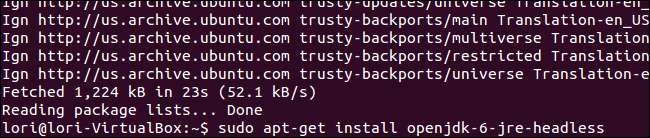
Поскольку вы недавно выполнили другую команду от имени пользователя root с помощью sudo, вам больше не потребуется вводить пароль.
Отображается ход установки, а затем отображается сообщение о том, сколько места на диске будет использовано. Когда вас спросят, хотите ли вы продолжить, введите «y» и нажмите Enter.
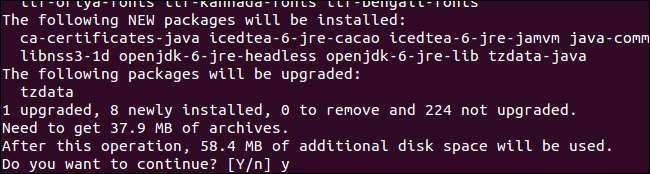
По окончании установки проверьте версию Java еще раз, набрав «java –version» в командной строке и нажав Enter. Вы увидите результат, похожий на следующий, указывающий на только что установленную версию Java.

Если вам нужна Java только для настольных программ и игр, рекомендуется отключить интеграцию с Java-браузером. Снова посмотрите наш статья для получения инструкций о том, как это сделать.






